昨日、【動画】iOSの音声入力は精度が高いのでブログの下書きに使える!という記事でYouTube動画を記事内に貼付けたのですが、この動画はiPhoneで撮影しました。
そして撮影した動画をYouTubeにアップロードするために、一度パソコンに移動させなきゃいけないと思っていたのですが、何しろ動画の容量が大きかったので、Dropboxを介してパソコンに受け渡すにも2時間ほどかかりそうでした。
もっと速くアップロードする方法はないのかと探していたら、実はiPhoneのカメラロールから動画をアップロード出来る方法(しかも高速!!)があったので、その方法を紹介したいと思います。
iPhoneのカメラロールからYouTubeに動画をアップロードする方法
iOS5.0.1で行っているので、若干表示のされ方が異なるかもしれませんが、基本的な操作はiOS6.0.1現在は一緒です。
まずはiPhoneのカメラロールに行き、右上のボタンを押してからYouTubeにアップロードしたい動画を選択します。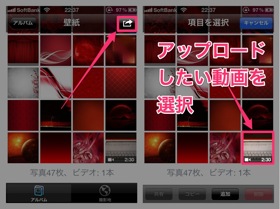
そして、共有を選択した後、YouTubeに送信をタップします。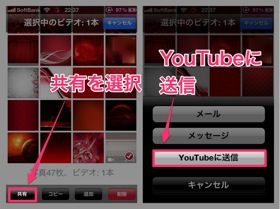
YouTubeにログインを求められるので、ユーザー名とパスワードを入力します。そして、動画に関するタイトルや説明等々入力します。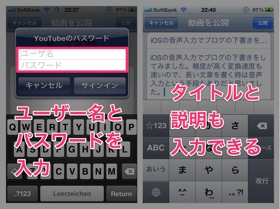
動画に関するタグ付けも行えます。項目を一通り埋めたら公開を押してYouTubeに動画をアップロード開始します。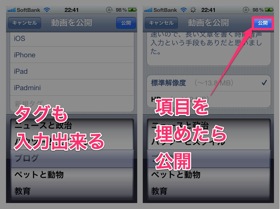
動画アップロード最中は以下のような画面です。アップロードが終わると右側のような画面が出て終了です。YouTubeにいけば自分のアップロードした動画を見ることができます。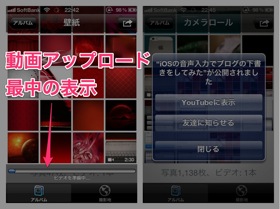
YouTubeへのアップロードの敷居が低いことを実感
今まで動画をYouTubeへアップロードしたことがなかったので、アップ方法とかがよくわかりませんでしたが、実際にiPhoneからアップしてみると、相当簡単なことが分かりました。
iPhoneのカメラロールからアップロード出来るので、操作も簡単です。この機能は他のiOSデバイスのiPadやiPad miniでも装備されています。
動画をアップロードする時間は、今回の約2分半の動画で、約1分ほどでした。全然気になるほどの時間ではありません。
iPhoneで気軽に動画をYouTubeにアップロード出来る環境にあることを認識出来ました。
最後に
YouTubeにあげた動画はブログにも貼付けられます。記事中であげた動画【iOSの音声入力機能を使ってiPad miniでブログの下書きをしてみた】を貼付けて終わりたいと思います。
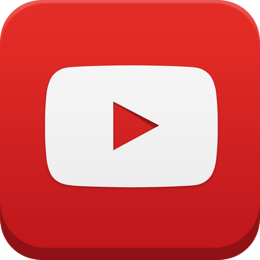


コメント